
Оглавление:
- Автор John Day [email protected].
- Public 2024-01-30 11:53.
- Последнее изменение 2025-01-23 15:05.

В этом руководстве мы покажем вам, как создать схему, которая показывает (O) светодиоды, мерцающие, как свеча, и реагируют на интенсивность окружающей среды. При более низкой интенсивности света требуется меньшая светоотдача от источников света. С помощью этого приложения вы можете создать свой собственный мерцающий свет свечи, чтобы создать удобный и приятный домашний светильник для дополнительной атмосферы. Вы можете попробовать заменить светодиоды на OLED, если у вас есть компоненты (в настоящее время их трудно получить из-за стоимости и младенчества технологии). Эта новая технология станет будущим твердотельного освещения.
Шаг 1. Шаг 1. Соберите компоненты

Соберите компоненты:
1x Arduino Uno + USB-кабель
1x макетная плата
3 резистора 330R
1x 220R резистор
1x фото резистор
10x кабель
Шаг 2: Шаг 2: Настройте макетную плату Arduino

Установите макет Arduino в соответствии с изображением.
Шаг 3: Шаг 3: Загрузите код
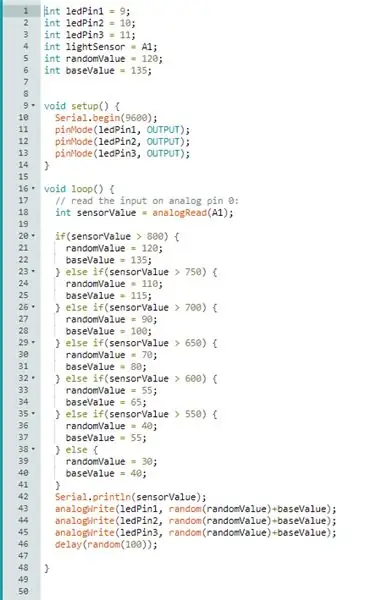
Загрузите следующий код. Значения можно изменить или добавить для получения желаемых результатов.
int ledPin1 = 9; int ledPin2 = 10; int ledPin3 = 11; int lightSensor = A1; int randomValue = 120; int baseValue = 135;
void setup () {// инициализируем последовательную связь со скоростью 9600 бит в секунду: Serial.begin (9600); pinMode (ledPin1, ВЫХОД); pinMode (ledPin2, ВЫХОД); pinMode (ledPin3, ВЫХОД); }
// процедура цикла выполняется снова и снова бесконечно: void loop () {// считываем ввод аналогового вывода 0: int sensorValue = analogRead (A1); если (sensorValue> 800) {randomValue = 120; baseValue = 135; } иначе, если (sensorValue> 750) {randomValue = 110; baseValue = 115; } иначе, если (sensorValue> 700) {randomValue = 90; baseValue = 100; } иначе, если (sensorValue> 650) {randomValue = 70; baseValue = 80; } иначе, если (sensorValue> 600) {randomValue = 55; baseValue = 65; } иначе, если (sensorValue> 550) {randomValue = 40; baseValue = 55; } еще {randomValue = 30; baseValue = 40; } // распечатываем прочитанное вами значение: Serial.println (sensorValue); analogWrite (ledPin1, random (randomValue) + baseValue); analogWrite (ledPin2, random (randomValue) + baseValue); analogWrite (ledPin3, random (randomValue) + baseValue); задержка (случайная (100)); }
Шаг 4: Шаг 4: проверьте результат


Проверьте, мигают ли светодиоды (O), как свеча, и реагируют ли они на интенсивность света в окружающей среде.
Рекомендуемые:
Система контроля влажности и температуры для террариума: 11 шагов (с изображениями)

Система контроля влажности и температуры для террариума: ВВЕДЕНИЕ: Это руководство предназначено для разработки модульной системы контроля влажности и температуры с использованием Arduino Uno. В этой системе используется водонепроницаемый датчик влажности и температуры для мониторинга параметров окружающей среды и разъем Arduino Uno
Трекер интенсивности солнечного света: 3 шага
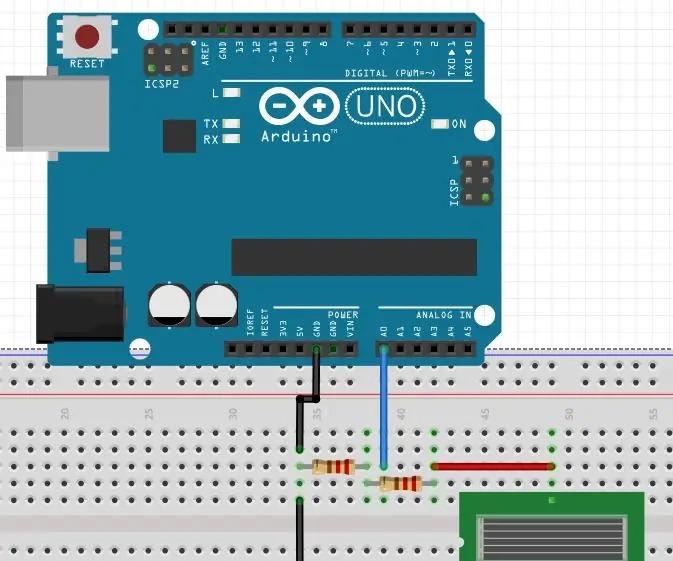
Трекер интенсивности солнечного света: существует множество проектов, которые полагаются на солнечное тепло или свет. Например. сушка фруктов и овощей. Однако интенсивность солнечного света не всегда постоянна и меняется в течение дня. В этом проекте делается попытка отобразить
Лампа интенсивности света Arduino: 3 шага

Лампа для измерения яркости света Arduino: эту схему можно использовать как настоящую лампу, в школьном проекте или как забавную задачу. Эта схема проста в использовании и проста в изготовлении, но если вы раньше не использовали tinker cad, вы можете сначала попробовать ее
Использование микроконтроллеров для управления и контроля удаленной системы орошения: 4 шага

Использование микроконтроллеров для управления и контроля удаленной системы орошения: фермеры и операторы теплиц для недорогой автоматической системы орошения. В этом проекте мы интегрируем электронный датчик влажности почвы с микроконтроллером для автоматического полива растений, когда почва слишком сухая, без вмешательства человека
Использование различных пороговых значений интенсивности серой шкалы для визуализации и выявления аномалий на изображениях маммограммы: 9 шагов

Использование различных пороговых значений интенсивности серой шкалы для визуализации и идентификации аномалий на изображениях маммограммы. Целью этого проекта было выявление и использование параметра для обработки изображений маммограммы в оттенках серого для различных фоновых классификаций тканей: жировая, жировая железистая и & Плотная ткань. Эта классификация используется, когда радиологи анализируют мам
